Äänen puuttuminen, kun kannettava tietokone liitetään televisioon HDMI:n kautta, on yleinen ja melko ärsyttävä ongelma. Kytket kaiken katsellaksesi elokuvaa mukavasti, mutta lopulta saat vain kuvan, mutta et ääntä. Tällaiset hetket voivat pilata tunnelman pahasti, joten tässä kerrotaan, miten asia hoidetaan mahdollisimman nopeasti ja helposti.
Miten kannettavan tietokoneen HDMI-äänilähtö toimii
Kannettava tietokone liitetään usein televisioon, mutta harvemmin monitoriin, sillä useimmissa monitoreissa ei ole sisäänrakennettuja kaiuttimia. Mutta jos monitorissa on kaiuttimet, voit asettaa äänen ulostulon niille.
On tärkeää ymmärtää, että HDMI tukee äänensiirtoa ulkoisiin laitteisiin. Sen toistuminen riippuu kuitenkin kannettavan tietokoneen käyttöjärjestelmän asetuksista, jotka määrittävät, mihin äänisignaali lähetetään. Ääni voi siis kulkea kannettavan tietokoneen sisäänrakennettujen kaiuttimien kautta, Bluetoothin kautta kuulokkeisiin tai ääniliitännän kautta liitettyihin kuulokkeisiin. Jälkimmäinen vaihtoehto on yksinkertainen: heti kun asetat kuulokkeet ääniporttiin, HDMI-ääni pysähtyy, sillä fyysinen yhteys liitäntään aktivoi automaattisen äänensiirron kuulokkeisiin.
HDMI:n kautta ei kuulu ääntä televisiossa – miten se korjataan?
Tämä on yleinen ongelma, joka johtuu usein synkronoinnin puutteesta. Jos kannettava tietokone on asetettu ”yhden näytön” tilaan, jossa kannettavan tietokoneen näyttö peilataan ulkoiseen näyttöön, ja äänilähtö on asetettu HDMI:ksi, ääni saattaa joskus jatkua kannettavan tietokoneen kautta tai se ei toistu lainkaan. Tällaisissa tapauksissa HDMI-kaapelin irrottaminen ja liittäminen uudelleen riittää ratkaisemaan ongelman. Tämä ratkaisu on erityisen tehokas vanhemmissa kannettavissa tietokoneissa, joissa HDMI-synkronointi on epäluotettavampaa. Uudemmissa kannettavissa tietokoneissa, joissa on parannetut HDMI-protokollat, tätä ongelmaa esiintyy harvoin.
Jos uudelleen kytkeminen ei auta, sinun on ehkä muutettava äänilähtöasetuksia. Valitse yksinkertaisesti oikea äänilähtövaihtoehto, jotta ääni voidaan siirtää HDMI:n kautta, ja tässä kerrotaan, miten se tehdään.
Äänen ulostulon määrittäminen Windowsista ulkoiseen laitteeseen
Voit määrittää äänen ulostulon Windowsista ulkoiseen laitteeseen, kuten televisioon tai monitoriin, seuraavasti:
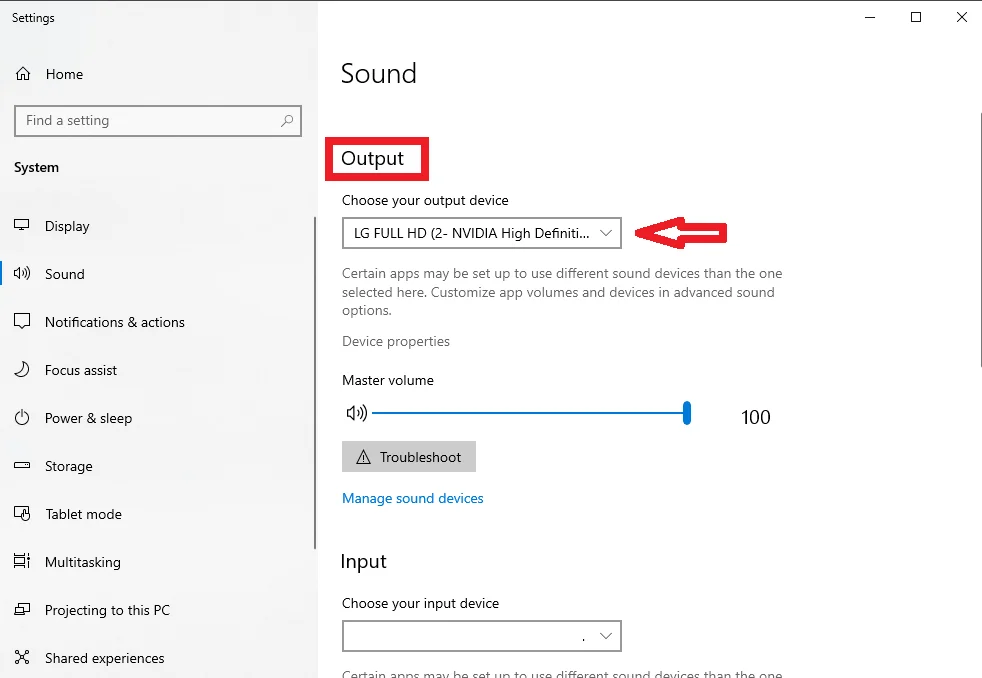
- Laitteen liittäminen:Liitä HDMI-kaapeli kannettavaan tietokoneeseen ja televisioon (monitoriin).
- Avaa Ääniasetukset:
- Napsauta hiiren kakkospainikkeella näytön oikeassa alakulmassa olevan tehtäväpalkin äänikuvaketta.
- Valitse kontekstivalikosta ”Ääniasetukset ” tai siirry kohtaan Asetukset > Järjestelmä > Ääni.
- Valitse Output Device (Lähtölaite) :
- Napsauta ”Output” -osiossa pudotusvalikkoa, jossa lukee ”Choose where to play sound ‘ (joissakin versioissa tämä voi olla yksinkertaisesti ’Output device”).
- Valitse HDMI:n kautta liitetyn ulkoisen laitteen nimi. Tämä saattaa näkyä television, monitorin tai ”Digital Output” (digitaalinen lähtö) nimenä.
- Aseta oletuslaitteeksi (tarvittaessa):
- Jos laitteesta ei tule automaattisesti ensisijaista ulostuloa, napsauta ”Manage sound devices” (Äänilaitteiden hallinta) ja varmista, että liitetty laite on asetettu oletusulostuloksi.
- Säädä äänenvoimakkuutta ja testaa ääntä: Varmista, että äänenvoimakkuus on säädetty sekä tietokoneessa että ulkoisessa laitteessa, ja toista sitten ääni lähdön vahvistamiseksi.
Aseta äänilähtö MacBookista televisioon tai näyttöön
Voit määrittää äänen ulostulon Macista televisioon tai monitoriin seuraavasti:
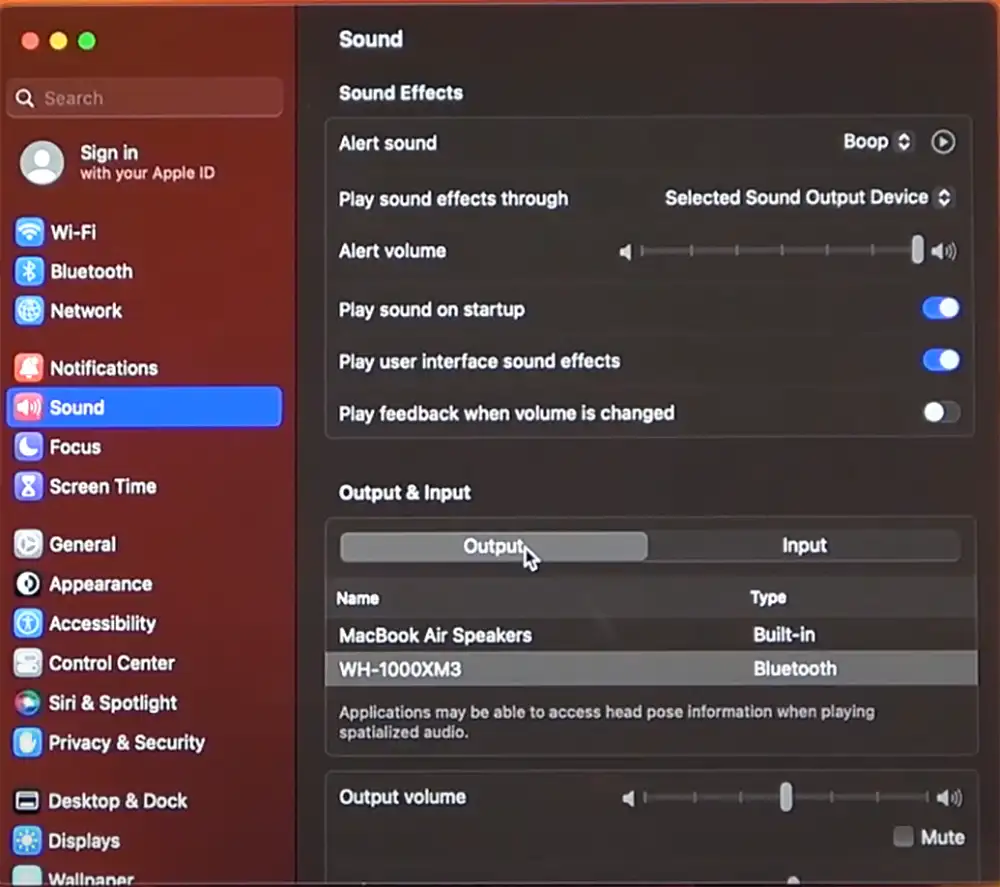
- Kytke Mac televisioon tai monitoriin HDMI-kaapelilla.
- Avaa ”Järjestelmäasetukset” : MacOS Ventura ja uudemmissa versioissa napsauta vasemmassa yläkulmassa olevaa Apple-logoa, valitse ”Järjestelmäasetukset” ja siirry sitten kohtaan ”Ääni”. Aikaisemmissa versioissa siirry kohtaan ”Järjestelmäasetukset” > ”Ääni”.
- Valitse ”Output”: Etsi Ääniasetuksista ”Output”-välilehti ja etsi luettelo käytettävissä olevista äänilaitteista.
- Valitse HDMI-laite: Valitse luettelosta HDMI:n kautta liitetty televisio tai näyttö. Tämä asettaa sen oletusäänilähdöksi.
Muita vinkkejä äänilähtöjen määrittämiseen kannettavasta tietokoneesta televisioon tai monitoriin.
Jos yrität säätää ääntä, eikä mikään tunnu toimivan, helpoin ratkaisu on käynnistää kannettava tietokone uudelleen. Tämä auttaa poistamaan mahdolliset ohjelmistohäiriöt, jotka saattavat aiheuttaa ongelman.
Vanhat neuvot, kuten ajurien uudelleenasennus tai äänilaitteiden poistaminen ja lisääminen uudelleen käyttöjärjestelmän asetuksista, ovat suurelta osin vanhentuneita. Nykyään useimmat laitevalmistajat pyrkivät tekemään ajureistaan yleispäteviä ja siirtävät ajurit käyttöjärjestelmän kehittäjille, jotka toteuttavat tarvittavat protokollat käyttöjärjestelmän sisäänrakennetuissa ajureissa. Vaikka ajureiden uudelleenasentaminen on teknisesti mahdollista, se on yleensä tarpeetonta ja tuskin johtaa myönteisiin tuloksiin. Tarkista äänilähtöasetukset. Useimmissa tapauksissa tämä on kaikki mitä tarvitset.










